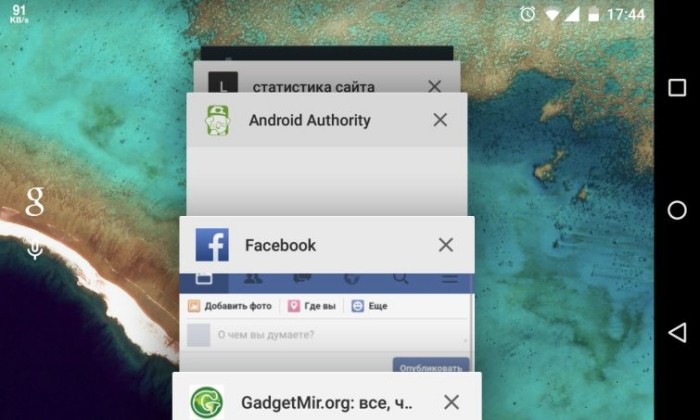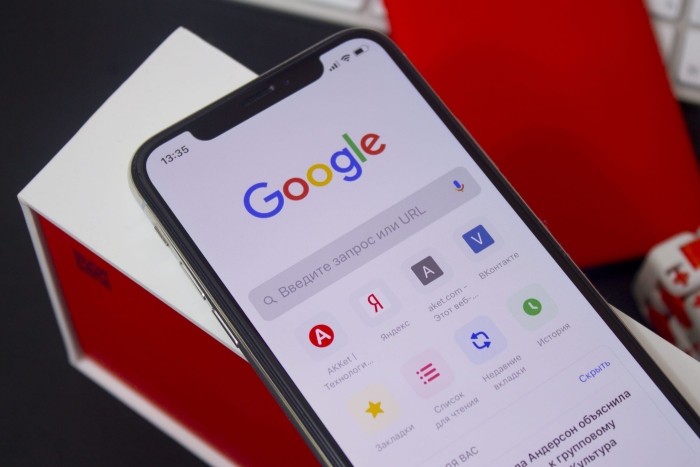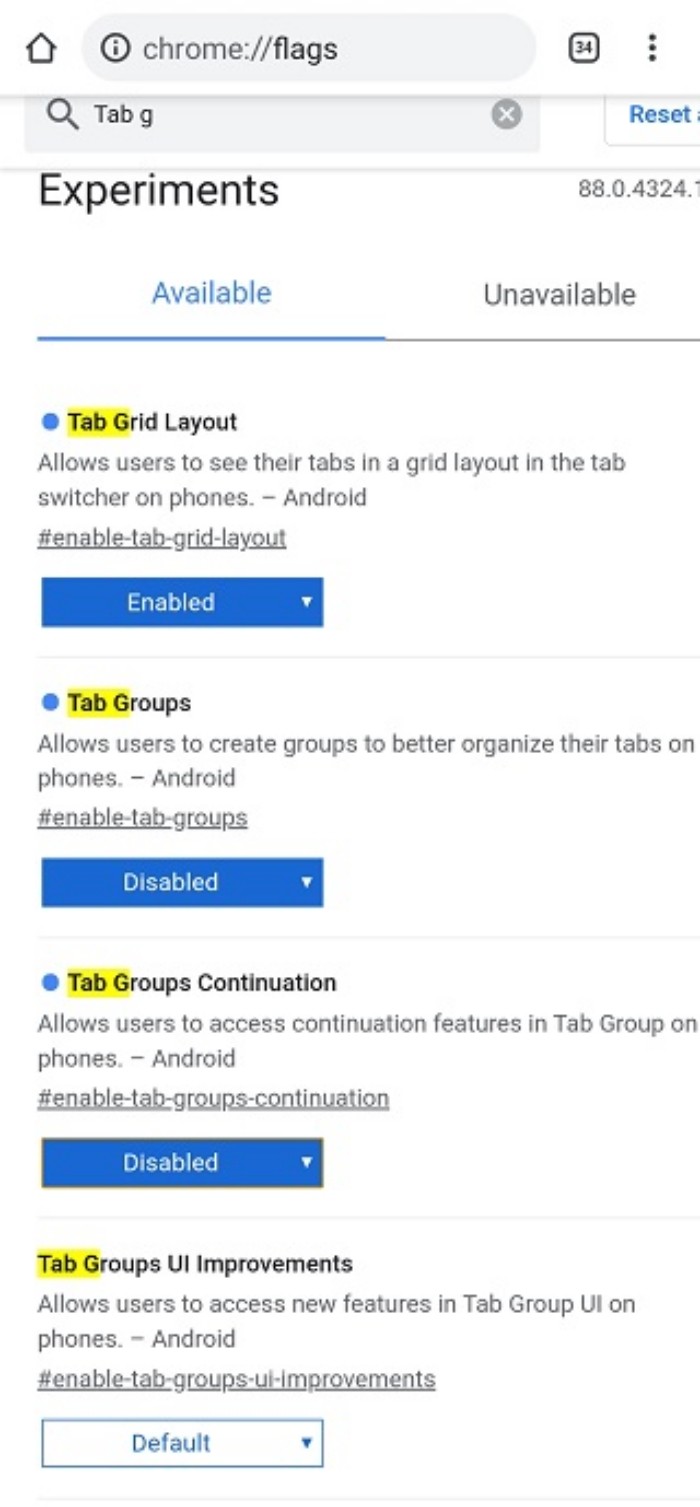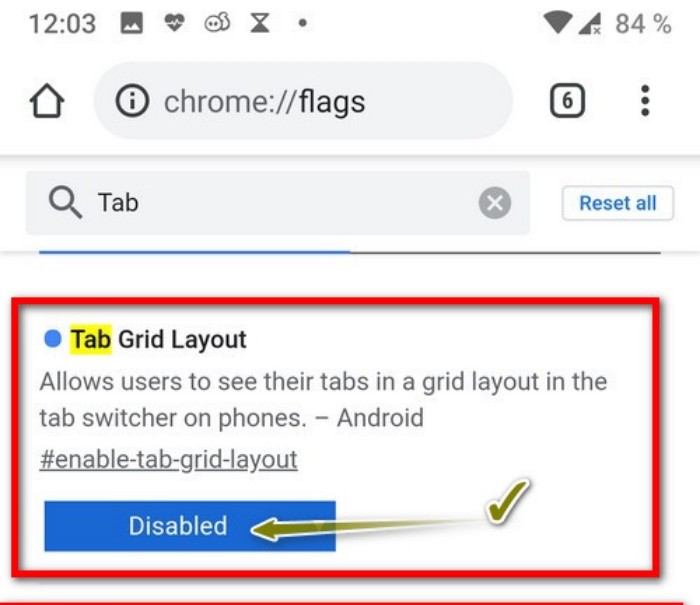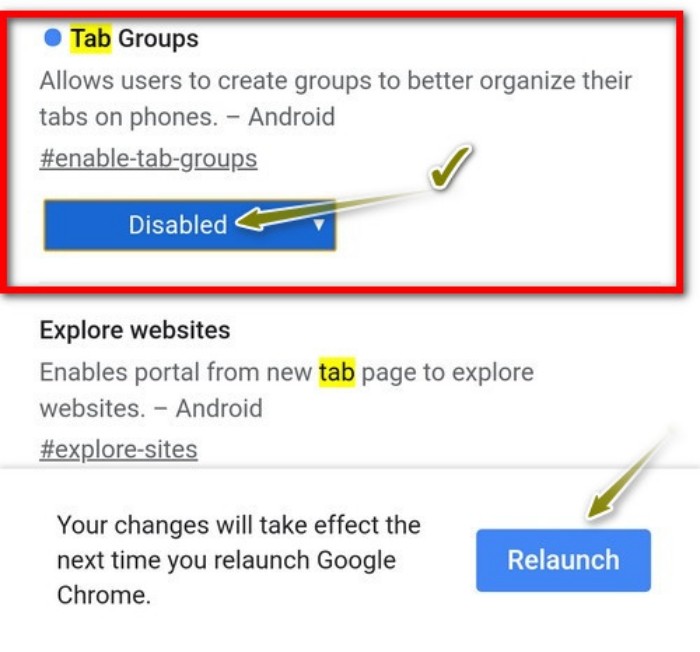Как изменить вкладки и настроить их вид в Google Chrome на Андроид

Мобильный браузер – это, пожалуй, самое посещаемое место в телефоне после ТикТока. Разумеется, ведь это единственный способ открыть любой сайт, а также легко переключаться между ними. Каждый пользователь предпочитает свой браузер, но, как показывать статистика, большее предпочтение отдается Google Chrome, который относительно недавно изменил интерфейс вкладок. Мы расскажем, как изменить вкладки обратно в мобильном браузере Google Chrome на Андроид.
СОДЕРЖАНИЕ СТАТЬИ:
Как выглядит новый интерфейс вкладок
С новым интерфейсом пользователи столкнулись неожиданно. Не было даже всплывающего окна, которое спрашивало, отобразить ли новый интерфейс. Вместо этого после автоматического обновления пользователи увидели следующую картину:
- Все вкладки располагаются в виде плитки, то есть по две на один ряд.
- Каждую страницу можно закрыть, смахнув ее влево или вправо.
- Появились группы вкладок. В общем списке они выглядят, как одна. При открытии группы высвечиваются ее вкладки.
- Переключаться между страницами в одной группе можно через нижнее меню.
Однако до этого была более упрощенная схема, в которой список открытых страниц отображался в виде стопки, где каждый элемент «выглядывал» из-за другого сзади. Наша задача – вернуть эту стопку обратно.
Как вернуть старый интерфейс
К сожалению, кнопку возврата старого интерфейса разработчики решили не оставлять на видном месте, а запрятать в раздел флагов.
Это список устаревших, тестируемых или особенных функций, которые каждый может отключить или включить в своем браузере. Алгоритм действий:
- Откройте браузер на телефоне.
- Введите в адресной строке следующую ссылку-запрос: «chrome://flags».
- Через строку поиска найдите флаг «Tab Groups Continuation». Если ничего не находится, то введите запрос «enable-tab-group» и ищите этот параметр.
- Кликните по нему.
- В открывшемся меню выберите пункт «Disabled» (от английского «Отключить»).
- Оставаясь на этой странице, введите в поисковике «enable-tab-grid-layout».
- Кликните по найденному результату «Tab grid Layout».
- Снова переключите значение на Disabled.
- Найдите параметр «Tab Groups» через поисковик.
- Проделайте с ним ту же операцию.
- Нажмите на появившуюся внизу кнопку «Relaunch».
Возможные проблемы
Так как это не самый простой алгоритм, у новичков с ним могут возникнуть некоторые проблемы. Мы собрали наиболее популярные из них и предложили свои варианты решения. Если проблема не решится, опишите ее в комментариях. Наши модераторы постараются помочь вам в кратчайшие сроки. Проблемы и решения:
- Интерфейс вкладок не вернулся. В таком случае попробуйте обновить браузер до последней версии. Если это не поможет, то, наоборот, откатитесь до более старой версии. О том, как это сделать, читайте здесь. Не исключен вариант с установкой версии со стандартным интерфейсом со стороннего сайта.
- Браузер перестал работать вообще. В таком случае придется сбросить все настройки приложения. Этот параметр меняется в разделе «Настройки -> Приложения -> Google chrome -> Данные приложения».
- Нужно поставить новый интерфейс, так как старый не понравился. В таком случае достаточно повторить действия из алгоритма выше, но все значения настроек менять не на «Disabled», а на «Enabled».
Надеемся, что вы нашли ответы на свои вопросы. Благодарим за прочтение. Будем рады обратной связи в комментариях.